当前位置:首页 - photoshop教程 - 照片处理 - 正文
君子好学,自强不息!
效果图:

主要过程:
1、准备好透明素材(或先抠图、白底图)

(本素材图是白底图,可以用魔棒抠出来)
2、先导入图片,图像—调整—去色(或快捷键:ctrl+shift+u)
3、图像—调整—曲线(或快捷键:ctrl+m),这步很重要,拉到如果差不多位置,如图:
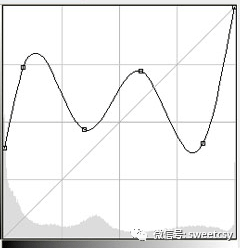
4、图像—调整—色彩平衡(或快捷键:ctrl+b),如图:>
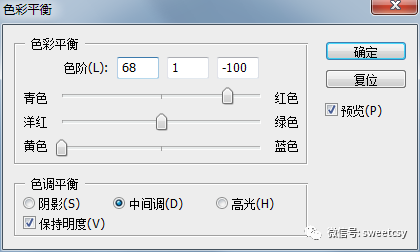
中间调值为:68 1 -100
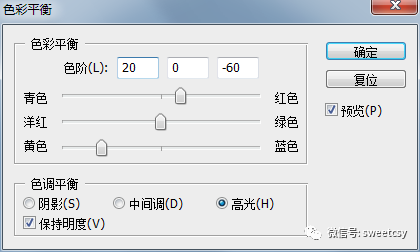
高光值为:20 0 -60
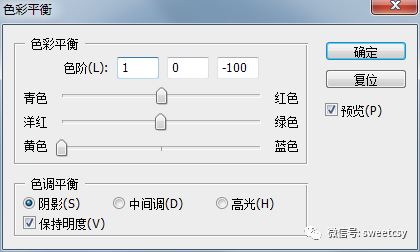
阴影值为:1 0 -100 6、滤镜—锐化或智能锐化(调到自己满意的值)
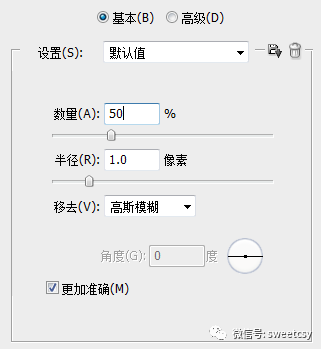
数量的数值调到自己满意的值
6、加上自己喜欢的背景,处理点细节,完工~~~
7、最终效果



相关文章
标签:平面设计


